
Votre souris bouge toute seule ? Ça semble un peu étranger, non ? En fait, c’est un problème courant et pas mal d’utilisateurs ont rencontré le même phénomène. Heureusement, la résolution du problème n’est pas compliquée. Ici nous vous avons présenté quelques solutions qui se sont avérées utiles afin de vous aider à réparer ce problème facilement et rapidement.
Essayez les solutions suivantes
Vous n’auriez pas besoin d’essayer toutes les solutions, simplement suivez notre texte jusqu’à ce que vous trouviez celle qui fonctionne bien pour vous.
- Vérifier votre matériel
- Ajuster la sensibilité du curseur de votre souris
- Mettre à jour le pilote de votre souris
- Installer les dernières mises à jour Windows
- Effectuer une analyse antivirus
- Rechercher d’autres appareils sans fil
Solution 1 : Vérifier votre matériel
Avant d’essayer les solutions un peu plus compliquées, nous vous recommandons de tester votre souris sur un autre ordinateur. Si ce phénomène réapparaît, c’est votre souris qui pose problème et vous pouvez en acheter un nouveau.
Si votre souris marche normalement sur l’autre PC, il faut vérifier si les ports USB, les boutons et le fil de votre souris sont intacts. Pour le souris sans fil, assurez-vous qu’il n’est pas déchargé.
Si votre matériel n’a pas de problème, suivez les solutions suivantes pour réparer le problème de votre souris sous d’autres aspects.
Solution 2 : Ajuster la sensibilité du curseur de votre souris
Si la vitesse du curseur de votre souris n’est pas paramétré correctement, votre souris peut se déplacer anormalement. Car si la sensibilité est trop élevée, chaque fois que vous tapez ou déplacez votre souris, elle détecte un mouvement et l’applique à votre écran. Suivez les étapes suivantes pour régler sa vitesse :
1) Pressez simultanément les touches Windows+R sur votre clavier, entrez control mouse et pressez la touche Entrée sur votre clavier.
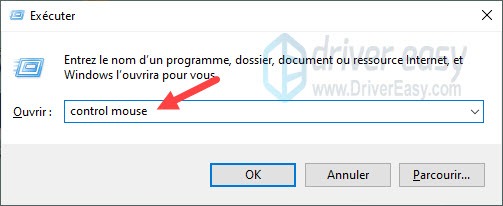
2) Sous l’onglet Options du pointeur, modifiez la vitesse du pointeur (il ne faut pas être trop rapide ou trop lent). Puis cliquez sur Appliquer et sur OK pour valider votre choix.
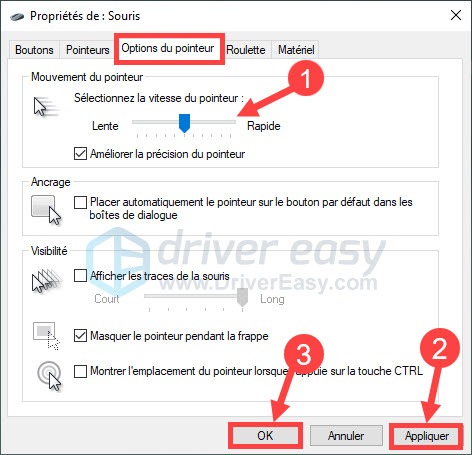
3) Vérifiez si maintenant votre souris puisse fonctionner normalement.
Solution 3 : Mettre à jour le pilote de votre souris
Si le pilote de votre souris est obsolète, corrompu ou incompatible, votre souris ne pourra pas fonctionner normalement. Donc il est recommandé de mettre à jour vos pilotes dans les meilleurs délais et vous avez généralement 2 options fiables pour le faire :
Option 1 – Manuellement – Cette méthode nécessite des compétences informatiques nécessaires et de la patience, car vous devrez trouver le dernier pilote correct en ligne, le télécharger et l’installer étape par étape.
Option 2 – Automatiquement (recommandée) – C’est l’option la plus rapide et la plus simple et la mise à jour du pilote se fait en quelques clics avec Driver Easy.
Option 1 : Mettre à jour manuellement votre pilote de souris
Vous pouvez accéder au site officiel du fabricant de votre souris et entrer dans sa page de téléchargement du pilote pour chercher le dernier pilote de votre modèle. Puis vous devez le télécharger et l’installer manuellement sur votre PC.
Option 2 : Mettre à jour automatiquement votre pilote de souris
Si vous n’avez pas les connaissances informatiques ou simplement vous n’avez pas le temps pour mettre à jour manuellement votre pilote de souris, nous vous recommandons de le faire automatiquement avec Driver Easy.
Driver Easy détectera automatiquement votre système et trouvera les derniers pilotes corrects pour vous. Vous ne risquez plus de télécharger et d’installer le pilote incorrect ou de commettre des erreurs lors de l’installation du pilote.
Vous pouvez mettre à jour vos pilotes en utilisant la version GRATUITE ou PRO de Driver Easy. Mais avec la version PRO, vous pouvez tout faire en 2 clics (et vous pourrez profiter d’une assistance technique et une garantie de remboursement de 30 jours ).
1) Téléchargez et installez Driver Easy.
2) Exécutez Driver Easy et cliquez sur Analyser maintenant. Driver Easy va détecter votre PC et trouver tous les pilotes problématiques sur votre PC en quelques minutes.
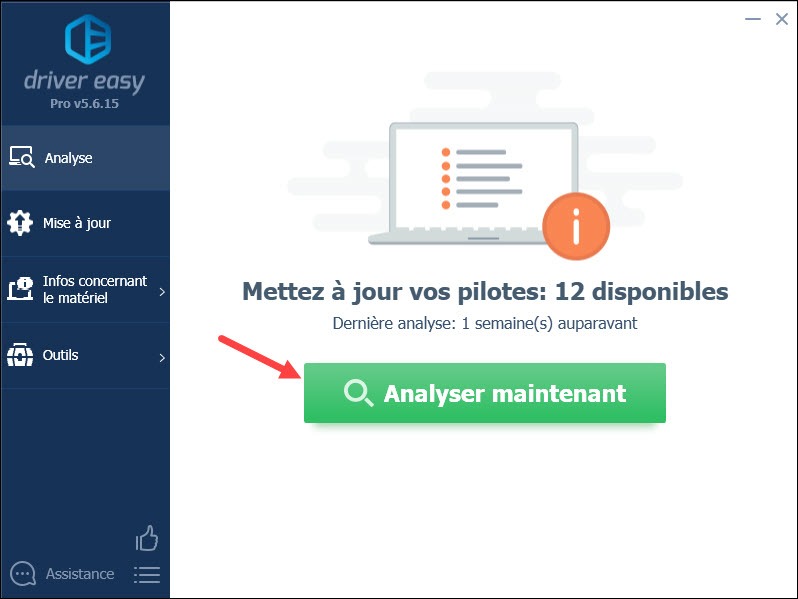
3) Avec la version GRATUITE, cliquez sur Mise à jour à côté de votre souris signalé pour télécharger son pilote de la dernière version. Ensuite, vous devez installer le nouveau pilote manuellement.
S’il y a d’autres pilotes à mettre à jour, répétez cette étape jusqu’à ce que vous ayez installé tous les nouveaux pilotes dont vous aurez besoin.
Si vous avez déjà mis à niveau votre Driver Easy vers la version PRO, vous pouvez simplement cliquer sur le bouton Tout mettre à jour pour mettre à jour automatiquement tous les pilotes problématiques sur votre PC.
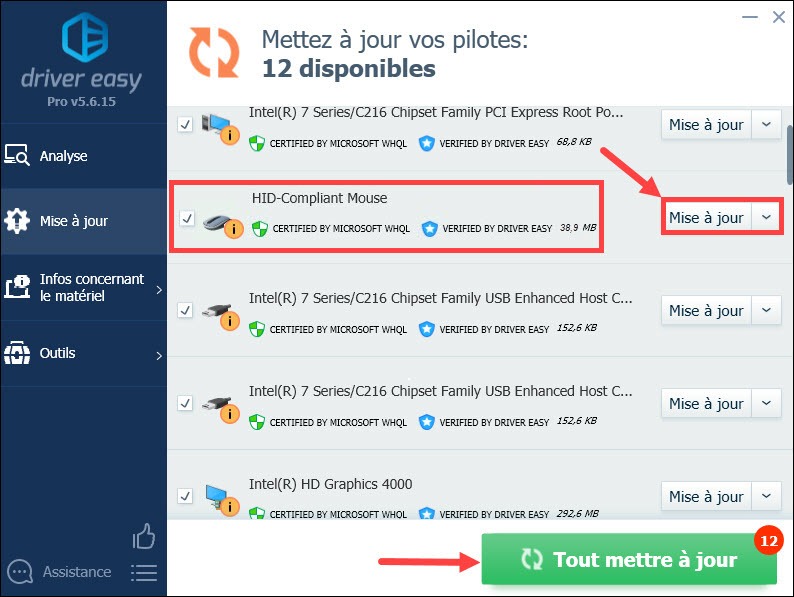
4) Après la mise à jour de vos pilotes, redémarrez votre PC et testez si votre clavier peut fonctionner normalement.
Solution 4 : Installer les dernières mises à jour Windows
Microsoft lance continuellement les mises à jour Windows afin de réparer les bugs et améliorer les fonctionnalités, vous pouvez également essayer de mettre à jour Windows pour réparer ce bug de souris.
1) Pressez simultanément les touches Windows+I sur votre clavier et cliquez sur Mise à jour et sécurité.
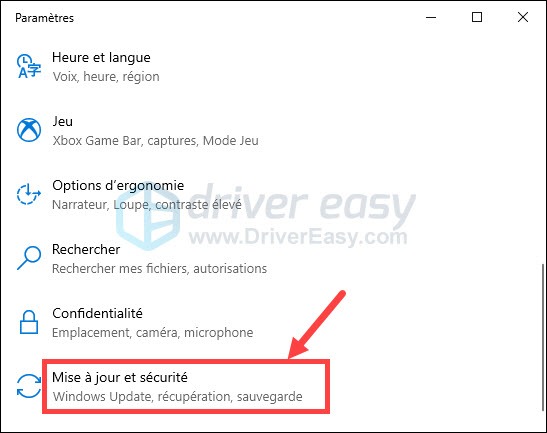
2) Cliquez sur Windows Update dans le volet à gauche et puis cliquez sur Vérifier les mises à jour.

3) Votre PC va rechercher et installer automatiquement les dernières mises à jour Windows sur votre PC. Une fois le processus terminé, redémarrez votre PC et testez maintenant si votre souris peut fonctionner normalement.
Solution 5 : Effectuer une analyse antivirus
Parfois, votre souris se déplace anormalement, c’est parce qu’il existe des logiciels malveillants ou des virus sur votre PC, ils ont modifié vos données et vos paramètres personnels. Dans ce cas, il est indispensable d’effectuer une analyse antivirus, puis supprimez définitivement les virus ou les logiciels malveillants trouvés en suivant les indications sur votre écran.
Solution 6 : Rechercher d’autres appareils sans fil
S’il existe plusieurs souris sans fil du même type dans votre foyer ou dans quelques part autour de vous, votre PC peut également enregistrer les mouvements d’un autre appareil connecté par hasard. Car s’ils sont de même fabricant, votre PC ne les distingue pas.
Donc vous pouvez également vérifier si le mouvement de votre souris est causé par d’autres appareils branchés et les mettre hors de portée de votre ordinateur s’il y en a.
Merci d’avoir suivi ce texte et nous espérons qu’il est utile pour vous. N’oubliez pas de laisser vos commentaires dans la boîte ci-dessous si vous avez des informations complémentaires ou des suggestions.





